Databot - Guía de instalación
Databot es un sistema que permite integrar Chatbots con inteligencia artificial de rápida implementación para pequeñas, medianas y grandes empresas.
El chat en directo JivoChat es una forma rápida de atraer a los visitantes de tu sitio web y convertirlos en clientes. Con esta aplicación, puedes crear

Accede a tu panel de administración de Jumpseller y ve a “Aplicaciones” -> Busca y haz clic en la aplicación “JivoChat”.
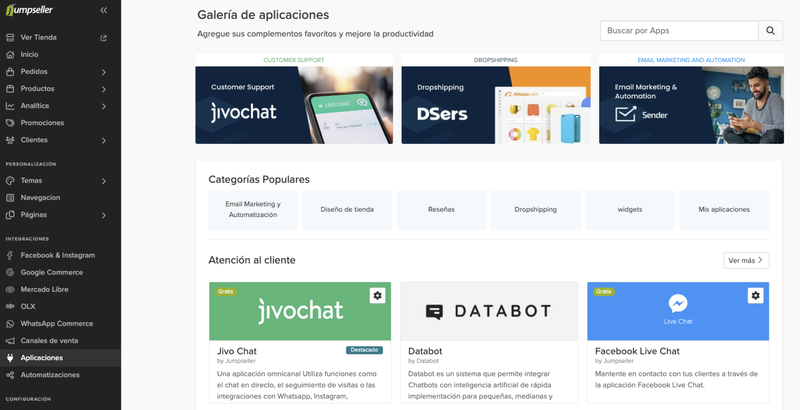
Haz clic en “Instalar aplicación”.
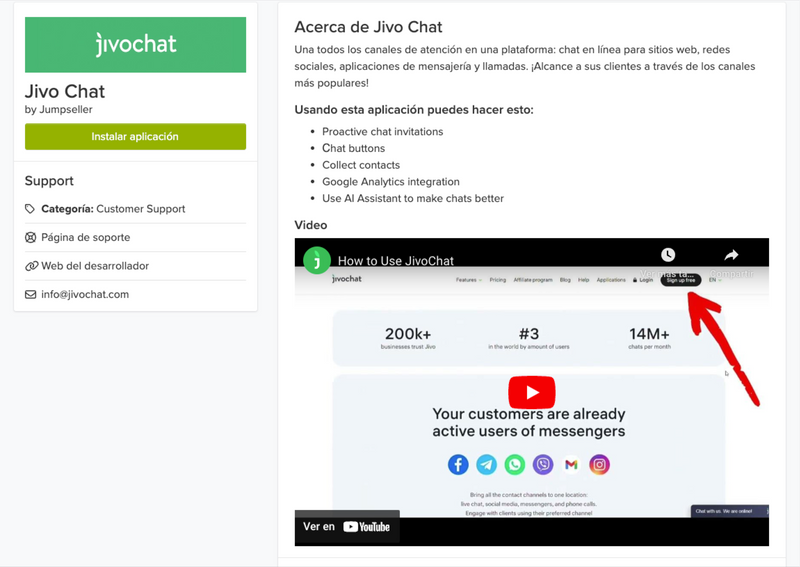
A continuación, autoriza la aplicación JivoChat haciendo clic en “Sí, autorizar”.
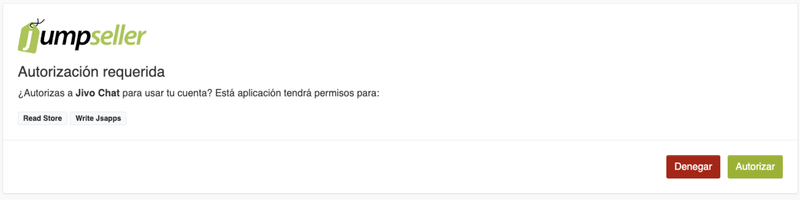
Si ya tienes una cuenta en JivoChat (2), pasa al siguiente paso de este tutorial. Si aún no tienes una cuenta (1), introduce un nombre (nombre de agente - se puede cambiar más tarde), correo electrónico y contraseña (al menos 6 caracteres - debe contener al menos 1 número y 1 letra mayúscula), haz clic en “Crear cuenta” y se efectuará el paso 6 de este tutorial.
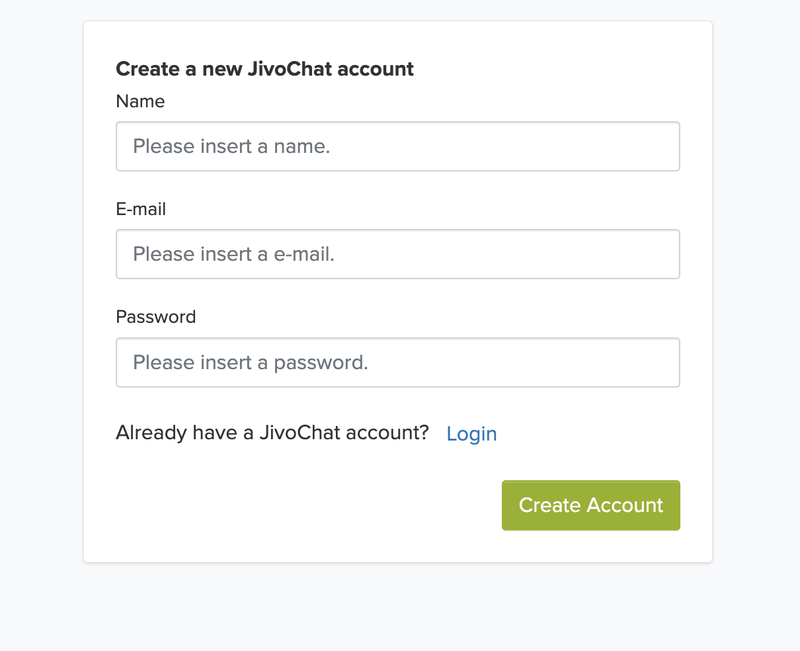
Introduce las credenciales de tu cuenta de JivoChat y haz clic en “Iniciar sesión” (1). Si aún no tienes una cuenta, haz clic en “Crear cuenta” (2) y consulta el paso anterior de este tutorial.
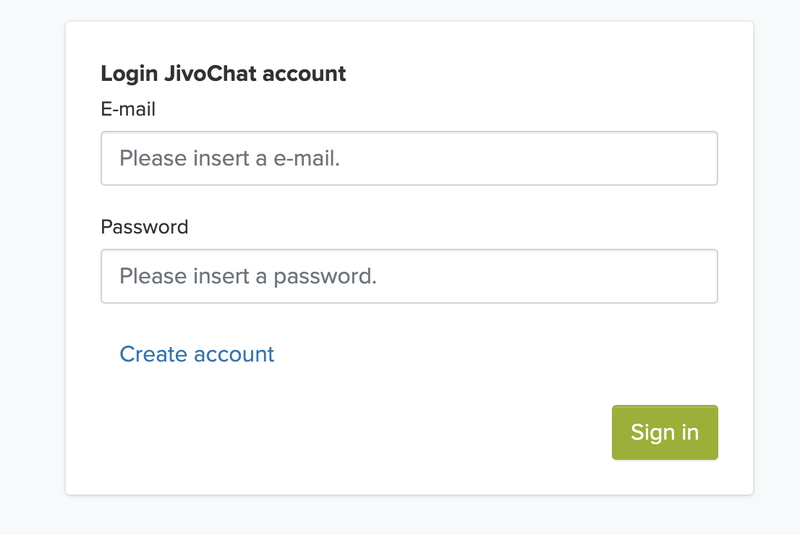
¡Ya está! El chat se habrá instalado correctamente en tu sitio web.
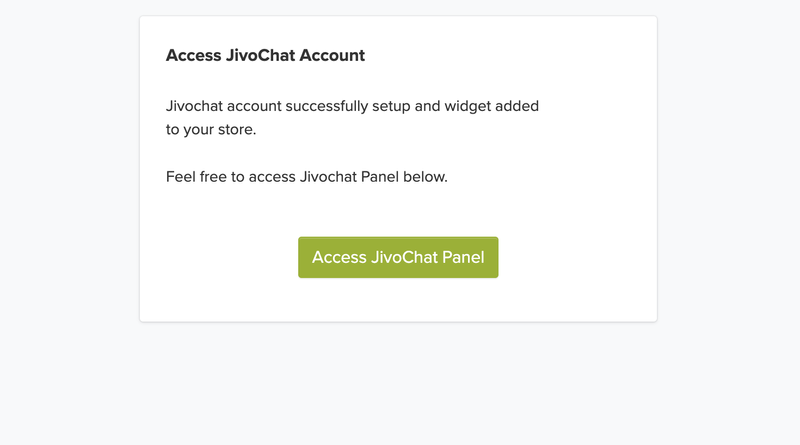
Ahora que JivoChat está instalado en tu sitio, es hora de ponerse a trabajar. Para conectarte y empezar a recibir mensajes de tus visitantes, inicia sesión en una de las aplicaciones JivoChat.
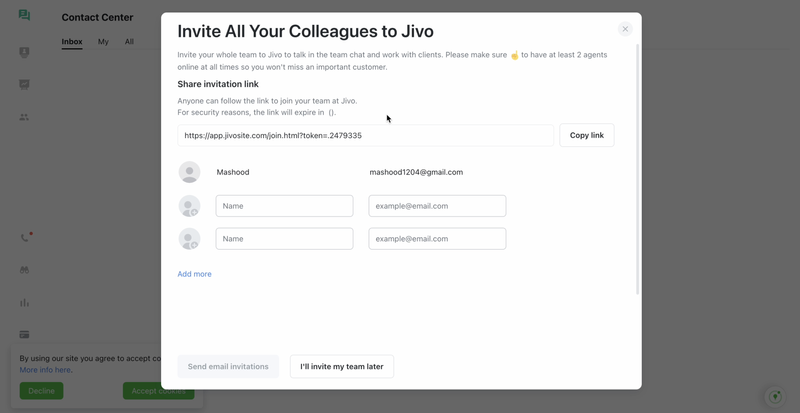
Access your Jumpseller admin panel and go to “Themes” -> “Code Editor”.
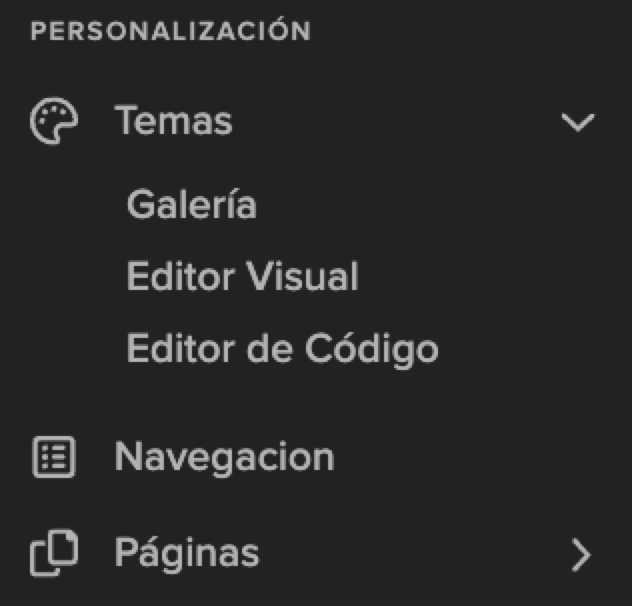
Haz clic en el botón “Diseño” de la parte superior de la página y desplázate hacia abajo en el archivo que se te abrirá hasta que encuentres el final de la sección de cabecera. Estará identificada por la etiqueta </head>.
Pega el código de instalación de JivoChat justo encima de la etiqueta </head>, como se muestra a continuación.
El código está disponible en la aplicación JivoChat, en la sección Instalación: Gestionar -> Canales -> Configuración (debajo del nombre de tu sitio web) -> Instalación. Haz clic aquí para consultar nuestro tutorial si no encuentras el código de instalación en tu cuenta de JivoChat.
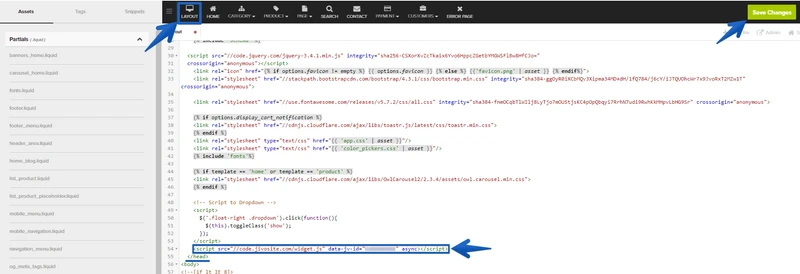
Haz clic en “Guardar cambios” en la esquina superior derecha y ¡ya está! el chat se habrá instalado correctamente en tu sitio.
Ahora que JivoChat está instalado en tu sitio, es hora de ponerse a trabajar. Para conectarte y empezar a recibir mensajes de tus visitantes, haz lo siguiente; inicia sesión en una de las aplicaciones JivoChat.
Consulta los tutoriales para trabajar en la aplicación.
JivoChat ofrece una herramienta de Asistente de IA por la que los clientes pueden pagar y desbloquear funciones en sus cuentas de Jivo. El Asistente de IA utiliza la tecnología integrada de openAI para ayudar a los equipos de soporte a resolver los problemas aún más rápido.
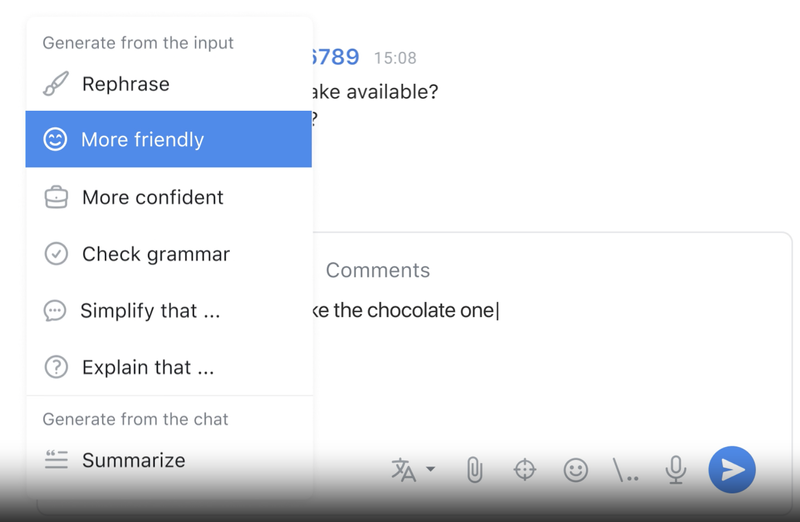
Esta herramienta la utilizan mejor los representantes de Ventas y Asistencia, pero también pueden emplearla los Responsables para hacer un seguimiento de las tendencias positivas y negativas.
Los clientes pueden beneficiarse de funcionalidades como:
AI Copilot puede leer el historial de chat y preparar respuestas editables. Esto permite a los clientes pasar de una sesión de chat a otra y volver a respuestas ya preparadas, que pueden enviar inmediatamente o modificar según sea necesario. Las respuestas se basan en los documentos de soporte proporcionados y permiten a los agentes manejar varios chats al mismo tiempo sin pérdida de calidad.
Las respuestas generadas por el Asistente de IA pueden personalizarse en cuanto a tono y voz, resaltando los puntos clave, y también proporcionan correcciones gramaticales y ortográficas.
El Asistente de IA también es capaz de generar resúmenes de chat que permiten al personal identificar rápidamente los temas tratados, así como el resultado general de una sesión de asistencia. El asistente también puede ayudar a clasificar los chats como Positivos, Negativos o Neutros, basándose en el historial y el resultado del chat.
Si necesitas ayuda, contacta con el canal de soporte de Jivochat.
Probar gratis por 7 días. No se requiere tarjeta de crédito.